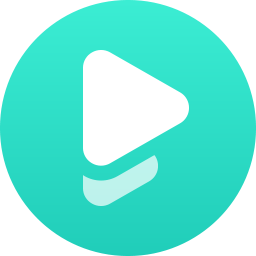
FlexiCam Netflix Video Downloader(视频下载)
v1.3.0 免费版- 软件大小:73.7 MB
- 软件语言:简体中文
- 更新时间:2024-01-23
- 软件类型:国外软件 / 下载工具
- 运行环境:WinXP, Win7, Win8, Win10, WinAll
- 软件授权:免费软件
- 官方主页:https://www.flixicam.com/
- 软件等级 :
- 介绍说明
- 下载地址
- 精品推荐
- 相关软件
- 网友评论
FlexiCam Netflix Video
Downloader从名字就可以知道软件的功能就是下载Netflix的视频,如果你可以访问Netflix网站就可以直接下载您喜欢的视频,只需要将视频地址复制到软件就可以点击下载按钮,让用户可以免费将国外的视频资源下载使用,软件界面显示中文,让用户可以在熟悉的界面下载视频;Netflix网站提供的资源还是非常多的,有很多热门的电视和电影,如果你喜欢看国外的电影就可以使用FlexiCam
Netflix Video Downloader软件执行下载。
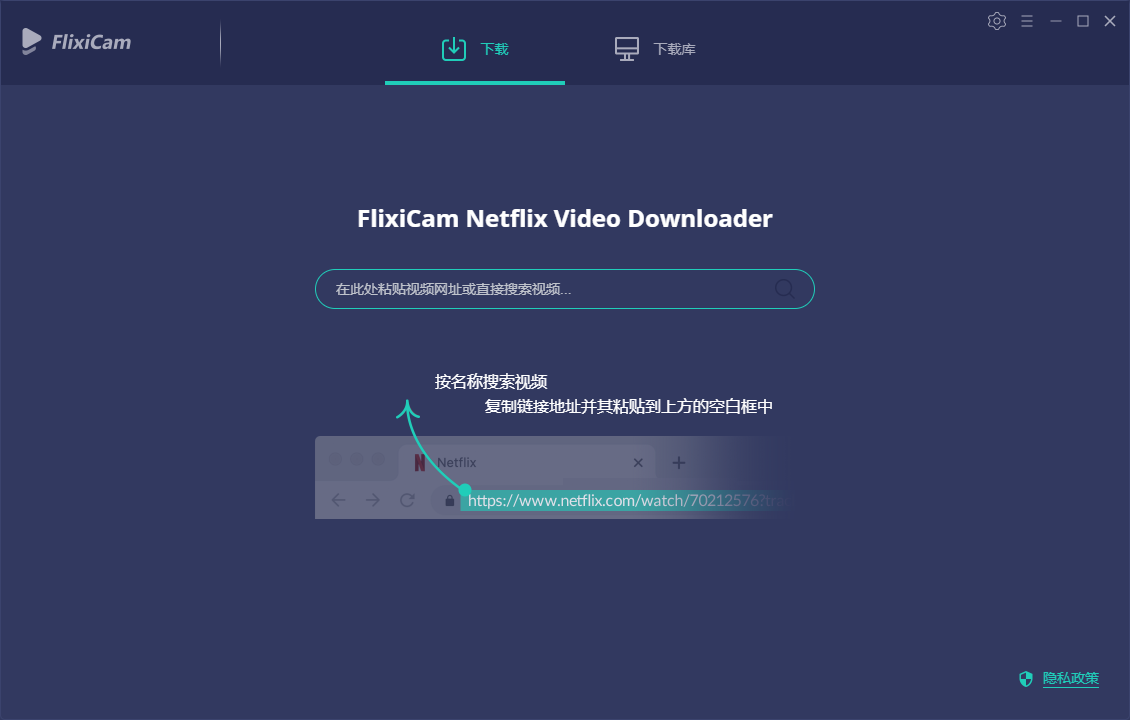
软件功能
MP4/MKV 格式
FlixiCam 可以将 Netflix 电影和节目以 MP4 或 MKV 格式下载到您的计算机上,使下载内容可以跨设备传输。
1080P画质
它支持以 1080P 下载 Netflix 电影,提供高水平的细节和清晰度,从而带来更令人愉悦的视觉体验。
5 倍下载速度
FlixiCam 不断改进下载核心,以确保 Netflix 下载更快地完成,让您更快地访问和使用内容。
软件特色
1、FlexiCam功能简单,打开软件就可以显示添加界面
2、可以直接搜索Netflix的电影,搜索到就可以点击下载
3、支持同步字幕功能,可以将视频的字幕也下载到视频
4、支持网站查看功能,可以直接进入Netflix网站,软件已经内置浏览器功能
5、登录自己的Netflix账号就可以浏览网站的资源,从而开始搜索和下载视频
6、支持格式设置功能,可以直接下载为常用的MP4格式,可以设置高级质量
7、最快的下载速度,使用电脑正常的网速下载远程的Netflix视频
8、可以快速采集国外的视频,可以批量下载多个电影到自己的电脑离线播放
使用方法
1、将FlexiCam直接安装到电脑,点击现在安装
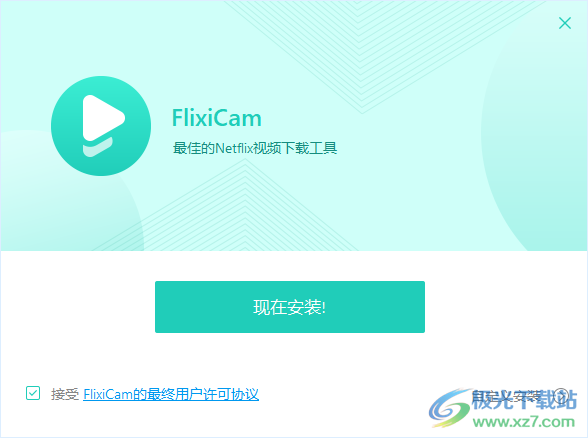
2、安装完毕将补丁复制到native文件夹下替换同名文件
C:Users%username%AppDataRoamingFlixiCamcom.flixicam.netflixnative
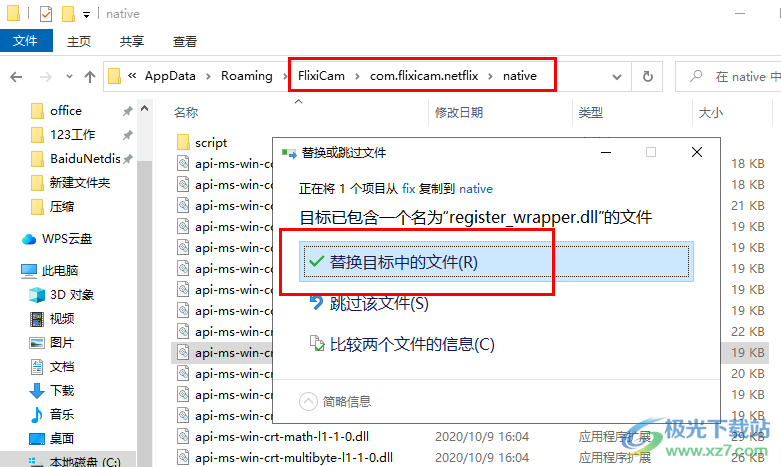
3、启动软件就可以显示搜索视频和下载的功能,如果你可以进入Netflix就可以复制视频地址到软件下载
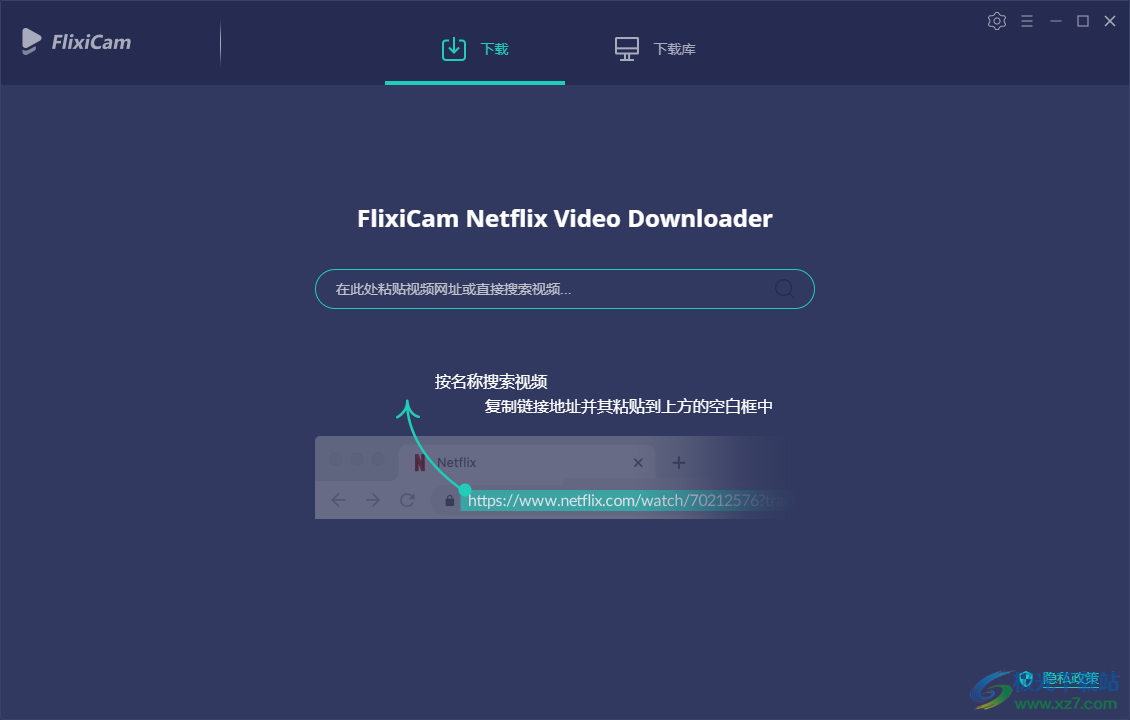
4、软件的设置界面,可以设置下载的视频质量,可以设置音频类型,设置字幕语言

使用方法
如何使用FlixiCam?
步骤 1。运行适用于 Windows 的 FlixiCam
要在 Windows PC 上使用 FlixiCam,只需启动应用程序并登录您的 Netflix 帐户即可。该过程与Netflix官方网站集成,因此与直接在Netflix上登录相同。您将获得遵循的说明,以便准确输入您的帐户信息。
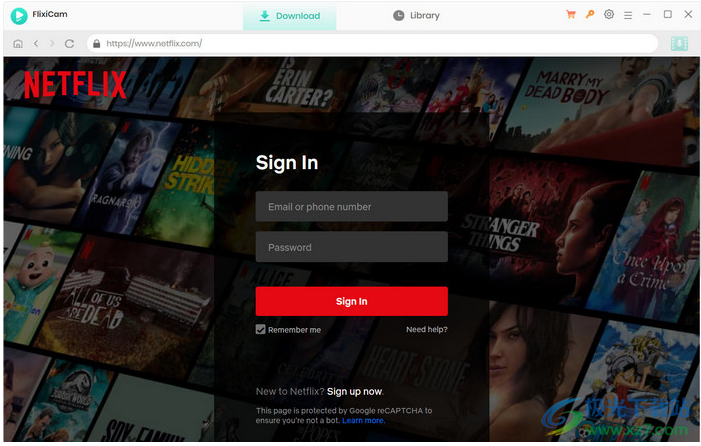
第2步。浏览器并找到您要下载的视频
现在,您可以浏览Netflix库并搜索要下载的视频。
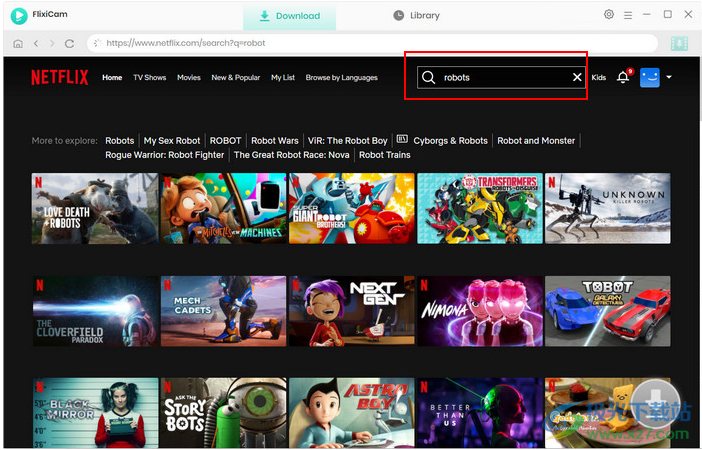
第 3 步。调整输出设置
点击 齿轮 右上角的图标打开“设置”窗口,您可以在其中调整格式、语言、输出路径等输出设置。
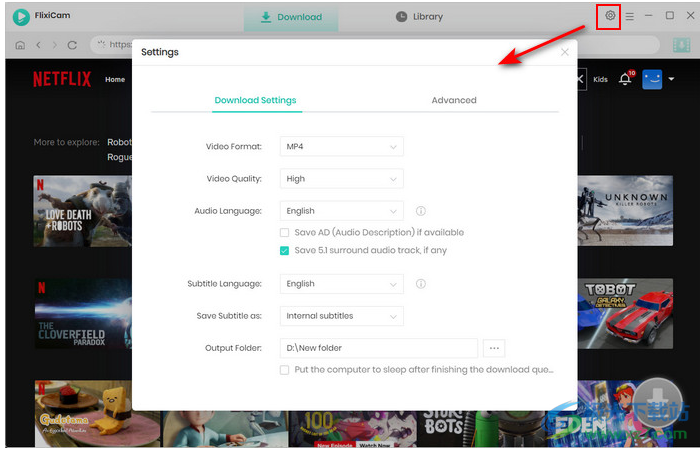
三种字幕模式:内部字幕:内部字幕模式从原始视频源中提取字幕,并将它们无缝合并到下载的文件中。
外部字幕:该模式允许您将视频和字幕下载为单独的文件。这使您可以灵活地选择您喜欢的字幕语言、自定义外观,甚至根据需要进行调整。
硬编码字幕:使用此模式,字幕将永久嵌入到视频本身中。这意味着即使在不支持外部字幕文件的设备或媒体播放器上播放视频时,字幕也将可见并显示。
视频编解码器:转到“设置”窗口的“高级”选项卡,您可以在H.264和H.265之间选择视频编解码器。
H.264编解码器兼容多种设备和媒体播放器,确保下载的视频可以在各种平台上流畅播放。
H.265 编解码器通过使用先进的算法实现更高的压缩效率。但是,值得注意的是,它在视频播放过程中可能需要更多的处理能力,并且可能与旧设备或媒体播放器的兼容性有限。
第 4 步。选择季节、标题、视频质量、音轨、字幕
单击视频进行播放或访问详细信息页面。执行此操作后,您会注意到位于右下角的“下载”图标将转换为充满活力的绿色。通过单击此图标,您可以选择要下载的所需季节和标题。
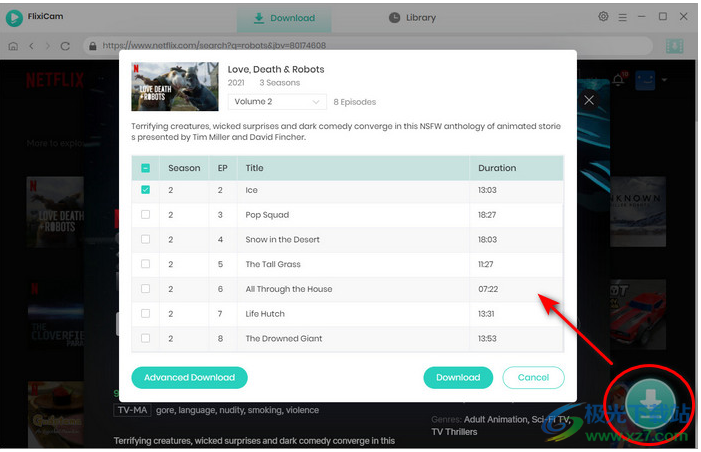
选择您喜欢的内容后,单击“高级下载”按钮。此操作将允许您根据自己的喜好指定视频质量、音轨和字幕。利用此功能自定义您的下载体验,并确保下载的内容符合您的特定要求。
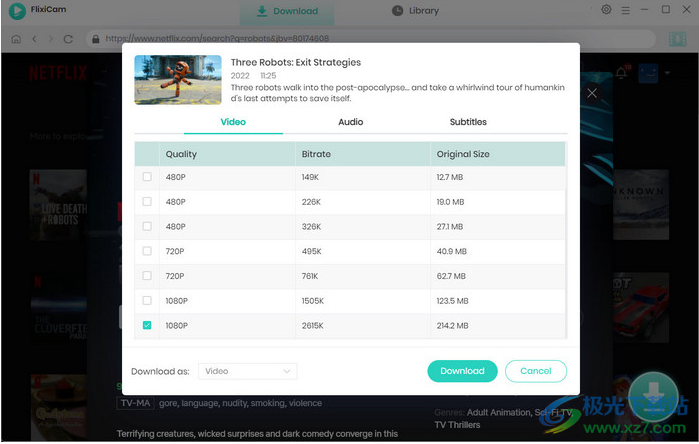
第 5 步。开始下载Netflix视频
最后,请点击 下载 按钮开始将 Netflix 视频下载到您在上一步中选择的输出文件夹。
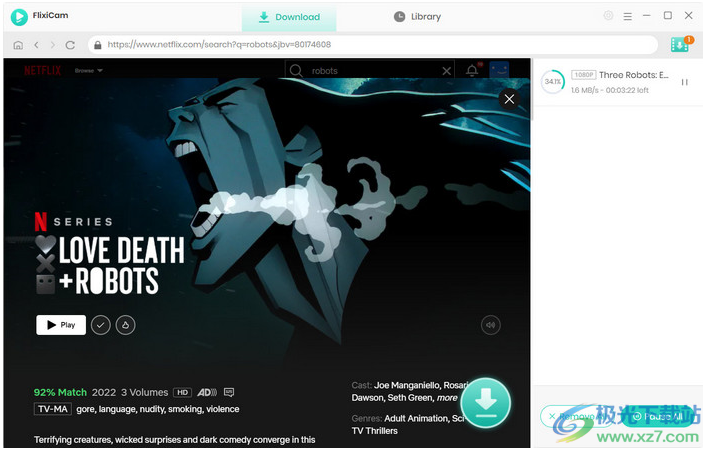
下载后,您可以单击“库”以在本地驱动器上找到下载良好的Netflix视频。

现在,您可以在任何设备上自由欣赏下载的 Netflix 电影和电视节目!
下载地址
- Pc版
FlexiCam Netflix Video Downloader(视频下载) v1.3.0 免费版
相关软件
本类排名
本类推荐
装机必备
换一批
谷歌浏览器Google Chromev100.0.4896.75 64位官方最新版

WinRAR官方64位v5.80 正式官方版

腾讯电脑管家win10专版v13.5.20525.234 官方最新版

iTunes 32位for Windows 12.10.8.5 多语言官方版

腾讯应用宝pc版v5.8.2 最新版

360安全卫士电脑版v13.1.0.1151 官方正式版

百度网盘pc版v7.14.2.9 官方最新版

搜狗拼音输入法电脑版v11.0.0.4909 正式版

酷狗音乐播放器电脑版v9.2.29.24113 官方最新版

爱奇艺pps影音客户端v7.10.122.2375 官方最新版

微信2022最新电脑版v3.6.0.18 官方版

wps office 2016专业版V11.1.0.7875 pro版_附序列号
- 聊天
- 微信电脑版
- yy语音
- skype
- qq电脑版
- 视频
- 优酷视频
- 腾讯视频
- 芒果tv
- 爱奇艺
- 剪辑
- 会声会影
- adobe premiere
- 爱剪辑
- 剪映
- 音乐
- 酷我音乐
- 酷狗音乐
- 网易云音乐
- qq音乐
- 浏览器
- 360浏览器
- ie浏览器
- 火狐浏览器
- 谷歌浏览器
- 办公
- wps
- 企业微信
- 钉钉
- office
- 输入法
- 五笔输入法
- 搜狗输入法
- qq输入法
- 讯飞输入法
- 压缩
- winzip
- 7z解压软件
- winrar
- 360压缩
- 翻译
- 谷歌翻译
- 金山翻译
- 英译汉软件
- 百度翻译
- 杀毒
- 360杀毒
- 360安全卫士
- 火绒软件
- 腾讯电脑管家
- p图
- 美图秀秀
- photoshop
- 光影魔术手
- lightroom
- 编程
- vc6.0
- java开发工具
- python
- c语言软件
- 网盘
- 115网盘
- 天翼云盘
- 百度网盘
- 阿里云盘
- 下载
- 迅雷
- utorrent
- 电驴
- qq旋风
- 证券
- 华泰证券
- 方正证券
- 广发证券
- 西南证券
- 邮箱
- 阿里邮箱
- qq邮箱
- outlook
- icloud
- 驱动
- 驱动精灵
- 打印机驱动
- 驱动人生
- 网卡驱动

















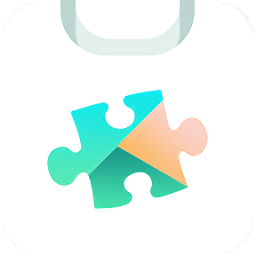



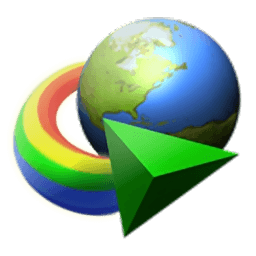
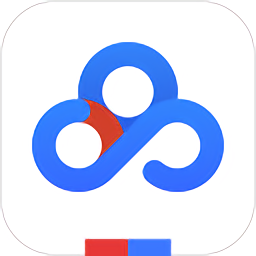




网友评论